百度网盘快捷方式不见了 电脑桌面上的软件图标不见了怎么找回
更新时间:2024-01-09 13:34:16作者:big100
在日常使用电脑的过程中,有时候我们会遇到一些突发情况,比如百度网盘的快捷方式不见了,或者电脑桌面上的软件图标突然消失了,这种情况下,我们可能会感到困惑和不知所措,不知道该如何找回这些重要的功能。不要担心因为解决这个问题并不是那么困难。下面我们将介绍一些简单而有效的方法,帮助大家找回丢失的百度网盘快捷方式和电脑桌面上的软件图标。
具体方法:
1.例如,在电脑上安装了软件百度网盘。那么。默认情况下,将会在电脑桌面上出现百度网盘快捷方式图标。
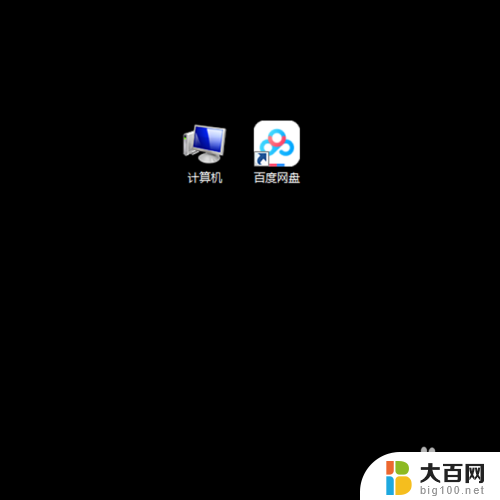
2.但是,可能由于各种原因,造成软件图标消失了。
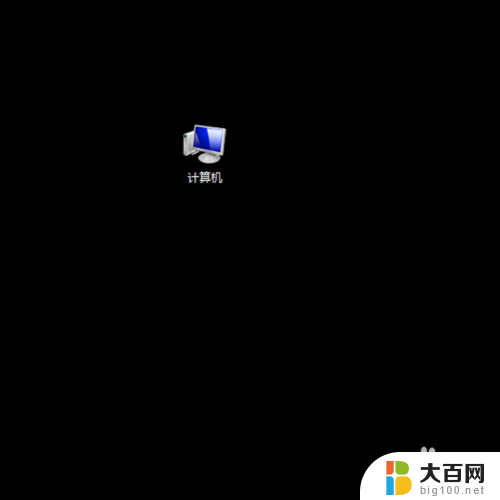
3.排除软件被卸载的可能,那么。只需要重新添加上软件的快捷方式即可。第一种方法是点击开始菜单,打开开始菜单设置窗口,再点击所有程序。
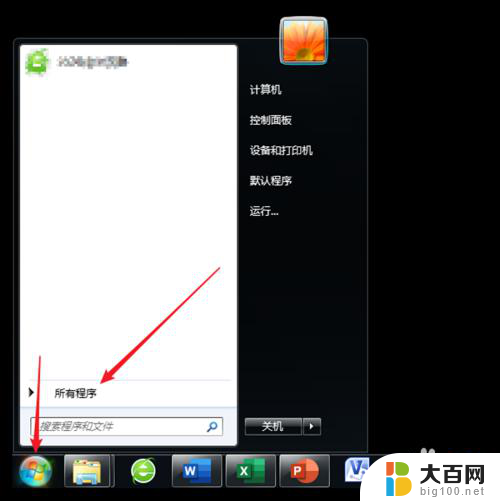
4.点开所有程序后,即可列出电脑中安装的各种软件。找到百度网盘文件夹,点开,即可看到百度网盘的快捷方式。
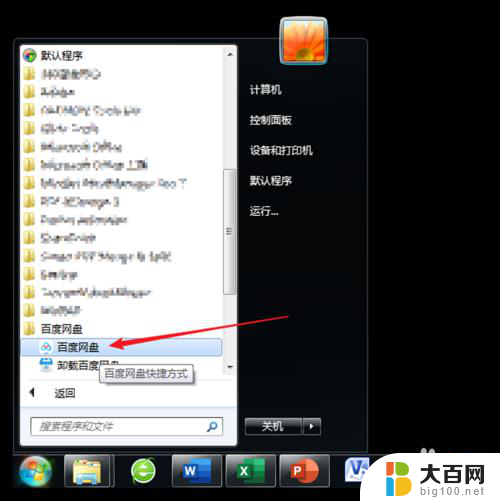
5.在软件快捷方式上点击鼠标右键。再点击发送到桌面快捷方式。
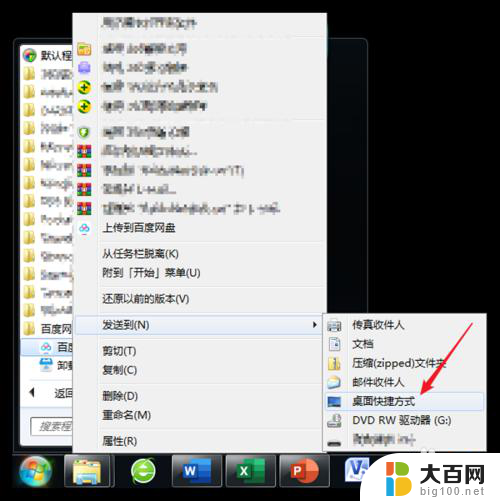
6.这样,软件的快捷方式又添加到了桌面上。
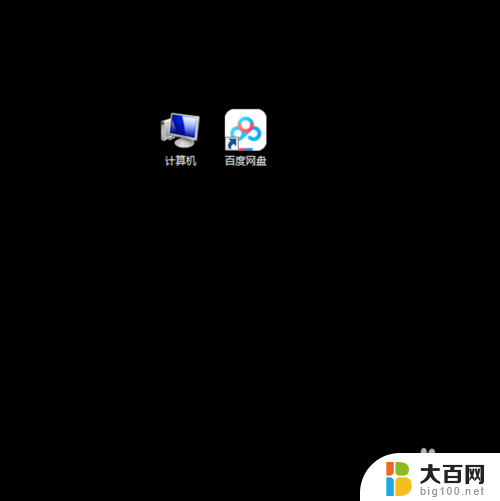
7.第二种方法,与第一种方法类似,但更加快捷。打开开始菜单窗口后,在搜索框中直接输入软件名字。
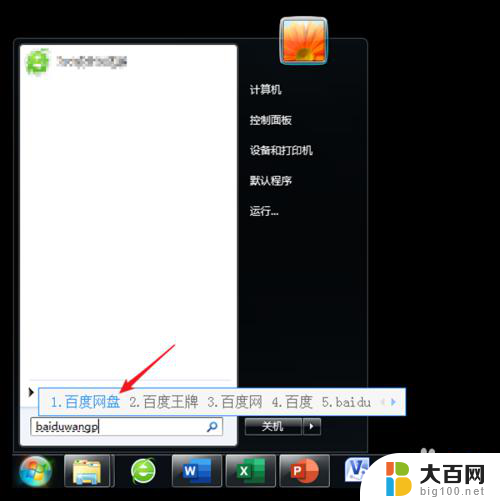
8.这样,就能自动打开软件并显示在程序列表中。
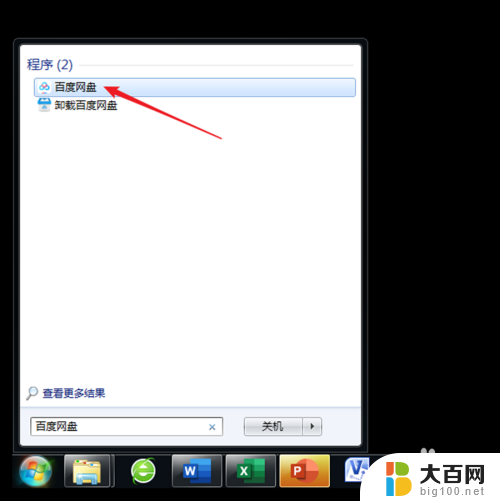
9.同样地,在软件快捷方式上点击鼠标右键。点击发送到桌面快捷方式,也可以再次添加软件快捷方式到桌面上。
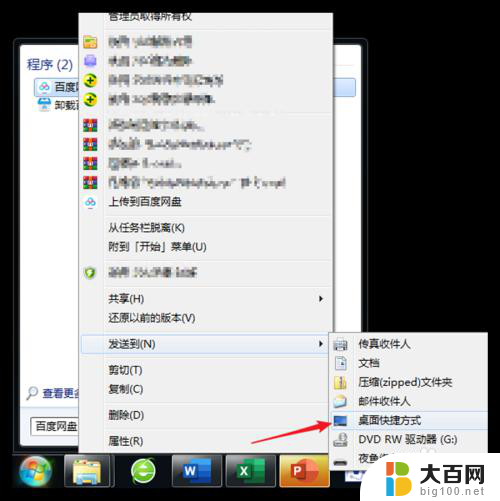
以上是关于百度网盘快捷方式消失的全部内容,如果您遇到这种情况,请按照以上方法解决,希望对大家有所帮助。
百度网盘快捷方式不见了 电脑桌面上的软件图标不见了怎么找回相关教程
- 此电脑桌面图标不见了 我的电脑图标不见了怎么恢复
- win10桌面丢失,如何找回? win10系统桌面图标不见了怎么调整
- 不小心把电脑桌面图标隐藏了怎么办 电脑桌面快捷方式被隐藏了怎么找回
- 电脑联网图标不见了咋办 电脑网络连接图标不见了怎么调整
- win10电脑桌面突然什么都没有了只有此电脑图标 Win10系统桌面此电脑图标不见了怎么处理
- win11系统图标不见了 Win11桌面图标不显示怎么处理
- cad快捷栏不见了怎么显示出来 CAD软件菜单栏和工具栏不见了如何调整
- 为什么软件安装了桌面上没有 如何在桌面上创建已安装软件的快捷方式
- win11开机桌面文件都不见了 Win11电脑开机桌面没有任何图标怎么解决
- 荣耀手机天气时间移除了怎么办 华为荣耀手机桌面时间和天气不见了怎么找回
- 国产CPU厂商的未来较量:谁将主宰中国处理器市场?
- 显卡怎么设置才能提升游戏性能与画质:详细教程
- AMD,生产力的王者,到底选Intel还是AMD?心中已有答案
- 卸载NVIDIA驱动后会出现哪些问题和影响?解析及解决方案
- Windows的正确发音及其读音技巧解析:如何准确地发音Windows?
- 微软总裁:没去过中国的人,会误认为中国技术落后,实际情况是如何?
微软资讯推荐
- 1 显卡怎么设置才能提升游戏性能与画质:详细教程
- 2 ChatGPT桌面版:支持拍照识别和语音交流,微软Windows应用登陆
- 3 微软CEO称别做井底之蛙,中国科技不落后西方使人惊讶
- 4 如何全面评估显卡配置的性能与适用性?快速了解显卡性能评估方法
- 5 AMD宣布全球裁员4%!如何影响公司未来业务发展?
- 6 Windows 11:好用与否的深度探讨,值得升级吗?
- 7 Windows 11新功能曝光:引入PC能耗图表更直观,帮助用户更好地监控电脑能耗
- 8 2024年双十一七彩虹显卡选购攻略:光追DLSS加持,畅玩黑悟空
- 9 NVIDIA招聘EMC工程师,共同推动未来技术发展
- 10 Intel还是AMD游戏玩家怎么选 我来教你双11怎么选CPU:如何在双11选购适合游戏的处理器
win10系统推荐
系统教程推荐
- 1 win11文件批给所有权限 Win11共享文件夹操作详解
- 2 怎么清理win11更新文件 Win11清理Windows更新文件的实用技巧
- 3 win11内核隔离没有了 Win11 24H2版内存隔离功能怎么启用
- 4 win11浏览器不显示部分图片 Win11 24H2升级后图片无法打开怎么办
- 5 win11计算机如何添加常用文件夹 Win11文件夹共享的详细指南
- 6 win11管理应用权限 Win11/10以管理员身份运行程序的方法
- 7 win11文件夹内打开图片无预留 Win11 24H2升级后图片无法打开怎么办
- 8 win11访问另外一台电脑的共享文件夹 Win11轻松分享文件的方法
- 9 win11如何把通知关闭栏取消 win11右下角消息栏关闭步骤
- 10 win11安装更新0x800f081f Win11 23H2更新遇到错误代码0x800f081f怎么处理